Пользователи операционной системы Windows 7, нередко сталкиваются с проблемой активации. И для этого прибегают к использованию так называемых активаторов, дабы не опустошить свой кошелек на покупку лицензионного ключа. Активаторов в сети существует не мало, но хотелось бы поговорить об одном из популярных, под названием windows 7 loader extreme edition.
Данный активатор хорошо зарекомендовал себя и большинство пользователей производят активацию системы именно им. Активация данным активатором работает всегда, по крайней мере на моей памяти. Кому интересно как активировать данной утилитой операционную систему, смотрите в данной статье Ваша копия windows 7 не является подлинной. Сборка 7600,7601.
Но поговорить хотелось о проблеме связанной с данным активатором, а именно о том, что после активации, в меню загрузки windows, остается запись напоминающая об его использовании. Как же от неё избавится?
Для этого нам потребуется программа под названием EasyBCD, скачать её можно по ссылке softportal.com/get-41415-easybcd.html.
После установки программы на рабочем столе появится значок EasyBCD, запускаем его.
Во вкладке текущее меню видна запись от которой мы хотим избавиться навсегда. Для этого переходим во вкладку редактировать меню загрузки.
Где видим пункты меню которые появляются при загрузке нашей системы. Выбираем тот пункт от которого мы хотим избавиться, а именно Windows 7 Loader XE и нажимаем кнопку удалить. После удаления данного пункта, в окне параметры меню выбираем пункт пропустить меню начальной загрузки и нажимаем сохранить. Перезагружаем компьютер и радуемся обычной загрузке системы.
Оставляйте своё мнение о данной статье, ну и конечно же задавайте свои вопросы, если у вас что-то вдруг пошло не так.
Спасибо за внимание!
Статьи рекомендуемые к прочтению:
-
Активация windows 7 или как убрать черный экран с рабочего стола
(124656)
-
Как скрыть папку в windows 7 интересный способ
(5830)
-
Как разделить жесткий диск с помощью инструментов Windows
(6613)
-
Таймер выключения компьютера в windows 7
(3965)
-
Как создать точку восстановления системы в Windows 7
(5869)
-
Unknown boot device harddiskvolume1 или как активировать windows 7
(36052)
-
Как скрыть раздел зарезервировано системой в windows 7
(11966)
Windows 7 loader xe — это программное обеспечение, которое позволяет активировать операционную систему Windows 7 без покупки лицензионного ключа. Однако, использование такого загрузчика может негативно сказаться на работе системы и является нарушением авторских прав. Если вы случайно установили Windows 7 loader xe на свой компьютер и хотите удалить его, то в этой статье мы расскажем вам подробное руководство по удалению программы.
Шаг 1: Перезагрузите компьютер и войдите в систему в режиме безопасного режима. Чтобы это сделать, нажмите на клавишу F8 перед тем, как появится логотип загрузки Windows. В меню выбора режима загрузки выберите «Безопасный режим» или «Безопасный режим с поддержкой сети».
Шаг 2: Перейдите в панель управления и выберите пункт «Программы и компоненты» или «Установка и удаление программ». В списке установленных программ найдите Windows 7 loader xe и щелкните на него правой кнопкой мыши.
Шаг 3: В контекстном меню выберите «Удалить» или «Изменить/Удалить». Следуйте инструкциям на экране, чтобы удалить программу с компьютера. Возможно, вам придется подтвердить свое действие паролем администратора.
Примечание: Если программа не удаляется с помощью данного метода, то вам может потребоваться использовать специализированное программное обеспечение для удаления нежелательных программ.
Windows 7 loader xe может вызывать проблемы с работой операционной системы, поэтому рекомендуется удалить его сразу после обнаружения. Таким образом вы избежите возможных ошибок и неудобств, связанных с установкой нелегального программного обеспечения.
Итак, если вы случайно установили Windows 7 loader xe на свой компьютер, не стоит паниковать. Используйте наше подробное руководство по удалению программы для безопасного и эффективного удаления Windows 7 loader xe и восстанавливайте нормальную работу вашей операционной системы.
Содержание
- Что такое Windows 7 loader xe и почему его нужно удалить
- Шаг 1: Проверка наличия Windows 7 loader xe на компьютере
- Шаг 2: Отключение Windows 7 loader xe при загрузке Windows
- Шаг 3: Удаление Windows 7 loader xe из системы
- Шаг 4: Проверка удаления Windows 7 loader xe и восстановление нормальной загрузки Windows
- Дополнительные рекомендации по удалению Windows 7 loader xe
- Вопрос-ответ
- Что такое Windows 7 loader xe?
- Почему мне нужно удалить Windows 7 loader xe?
- Как удалить Windows 7 loader xe при загрузке Windows?
- Есть ли другие способы удаления Windows 7 loader xe?
- Могут ли быть последствия при удалении Windows 7 loader xe?
- Как предотвратить установку Windows 7 loader xe?
Что такое Windows 7 loader xe и почему его нужно удалить
Windows 7 loader xe — это программное обеспечение, которое позволяет обойти защиту активации операционной системы Windows 7. Этот инструмент был создан с целью активации пиратских копий ОС и использования их бесплатно. Однако использование Windows 7 loader xe является нарушением лицензионного соглашения и законодательства, поэтому его наличие на компьютере не рекомендуется.
Программа Windows 7 loader xe представляет из себя некий «ломик», который проникает в систему и подменяет файлы, отвечающие за активацию ОС. В результате этого Windows 7 обнаруживает себя активированной и отключает уведомления о нелицензионной копии продукта.
Однако использование Windows 7 loader xe может привести к серьезным последствиям:
- Невозможность обновления операционной системы. Microsoft регулярно выпускает обновления, исправления и патчи для Windows 7, чтобы защитить компьютеры от различных уязвимостей. Но если на вашей системе установлен Windows 7 loader xe, обновления могут быть заблокированы или неустановлены. Это делает ваш компьютер уязвимым для кибератак и вирусов.
- Нарушение лицензионного соглашения. Установка и использование пиратского ПО является нарушением авторских прав и лицензионных соглашений. Компания Microsoft имеет право предпринять юридические действия против нарушителя, что может привести к серьезным штрафам и юридическим проблемам.
- Возможная потеря данных или поломка системы. Неправильная установка или работа Windows 7 loader xe может привести к повреждению операционной системы и потере важных данных. Восстановление системы может потребовать значительных усилий и времени.
В целях безопасности и соблюдения лицензионного соглашения, рекомендуется удалить Windows 7 loader xe с компьютера. Для этого можно воспользоваться антивирусным программным обеспечением или другими специализированными утилитами для удаления нежелательного программного обеспечения.
Шаг 1: Проверка наличия Windows 7 loader xe на компьютере
Перед удалением Windows 7 loader xe, необходимо убедиться, что данный программный продукт действительно присутствует на вашем компьютере. Для этого следуйте следующим шагам:
- Откройте проводник Windows, нажав на кнопку «Проводник» (иконка папки) на панели задач или с помощью сочетания клавиш Win + E.
- Перейдите в системный диск, на котором установлена операционная система (обычно это диск C:).
- Откройте папку «Windows».
- Внутри папки «Windows» найдите папку «System32».
- Откройте папку «System32».
- В папке «System32» найдите файл с названием «Windows loader xe».
Если вы обнаружили файл «Windows loader xe» в папке «System32», это может означать, что на ваш компьютер был установлен Windows 7 loader xe. Если файл не найден или у вас есть сомнения, продолжайте следующие шаги для полной проверки.
Шаг 2: Отключение Windows 7 loader xe при загрузке Windows
Один из способов отключить Windows 7 loader xe при загрузке операционной системы Windows — это провести небольшую настройку в меню загрузки. Следуйте инструкциям ниже, чтобы выполнить этот шаг.
- Перезагрузите компьютер и дождитесь появления экрана выбора операционной системы.
- Выберите Windows 7 и нажмите клавишу F8 несколько раз, пока не появится меню параметров загрузки Windows.
- В меню параметров загрузки выберите пункт «Безопасный режим» и нажмите клавишу Enter.
- Дождитесь полной загрузки системы в безопасном режиме.
- Нажмите комбинацию клавиш Win + R, чтобы открыть окно «Выполнить».
- В окне «Выполнить» введите команду «msconfig» и нажмите клавишу Enter.
- В появившемся окне «Конфигурация системы» перейдите на вкладку «Загрузка».
- В списке программ поставьте или снимите галочку напротив «Windows 7 loader xe».
- Нажмите кнопку «Применить» и затем «ОК», чтобы сохранить изменения.
- Перезагрузите компьютер и проверьте результат. Windows 7 loader xe больше не должен появляться при загрузке операционной системы.
После выполнения этих шагов Windows 7 loader xe будет отключен при загрузке Windows. Однако, если вы все же столкнетесь с проблемами или неудачно выполнили шаги, рекомендуется обратиться за помощью к специалисту или поискать дополнительные инструкции в Интернете.
Шаг 3: Удаление Windows 7 loader xe из системы
Для полного удаления Windows 7 loader xe из вашей системы, следуйте следующим шагам:
- Откройте панель управления, нажав на кнопку «Пуск» и выбрав «Панель управления».
- В панели управления найдите раздел «Программы» и выберите «Удалить программу».
- В списке установленных программ найдите «Windows 7 loader xe» и щелкните на нем правой кнопкой мыши.
- Выберите опцию «Удалить» и подтвердите действие.
- После завершения процесса удаления, перезагрузите компьютер, чтобы изменения вступили в силу.
После перезагрузки компьютера Windows 7 loader xe должен быть полностью удален из системы.
Однако, если вы все еще обнаруживаете следы программы или имеете проблемы с ее удалением, рекомендуется воспользоваться специальными утилитами для удаления программ, такими как CCleaner или Revo Uninstaller. Эти программы могут помочь вам глубже проникнуть в систему и удалить все связанные файлы и записи реестра.
Помните, что удаление любой программы может повлиять на работу вашей операционной системы, поэтому перед удалением рекомендуется создать точку восстановления или создать резервную копию системы.
Шаг 4: Проверка удаления Windows 7 loader xe и восстановление нормальной загрузки Windows
После того, как вы успешно удалили Windows 7 loader xe, вам следует выполнить некоторые дополнительные шаги для проверки и восстановления нормальной загрузки вашей операционной системы Windows.
Вот несколько рекомендаций, которые помогут вам восстановить нормальную работу вашей системы:
- Перезагрузите компьютер: после удаления Windows 7 loader xe, перезагрузите компьютер, чтобы убедиться, что изменения вступили в силу.
- Проверьте работу системы: после перезагрузки компьютера обратите особое внимание на его работу. Убедитесь, что операционная система Windows загружается без проблем, и что вы можете получить доступ ко всем необходимым файлам и приложениям.
- Удалите оставшиеся следы: проверьте, нет ли на компьютере других компонентов или файлов, связанных с Windows 7 loader xe. Если вы обнаружите что-то подозрительное, удалите их.
Если после удаления Windows 7 loader xe вы столкнетесь с какими-либо проблемами или система не работает должным образом, вам может потребоваться произвести восстановление системы или обратиться за помощью к специалисту.
Не забывайте, что использование нелицензионного программного обеспечения, такого как Windows 7 loader xe, может нарушать закон и угрожает безопасности вашего компьютера. Рекомендуется приобрести лицензионное ПО и использовать его, чтобы избежать подобных проблем в будущем.
Дополнительные рекомендации по удалению Windows 7 loader xe
- Перед удалением Windows 7 loader xe рекомендуется создать резервную копию вашей операционной системы или важных данных. Это позволит вам восстановить систему в случае непредвиденных проблем.
- Прежде чем удалять Windows 7 loader xe, обязательно завершите все запущенные программы и сохраните свою работу. Это поможет избежать потери данных.
- Если вы сомневаетесь в своих навыках, лучше обратиться за помощью к специалисту. Неправильное удаление Windows 7 loader xe может привести к непредвиденным проблемам с вашей операционной системой.
- Используйте официальные дистрибутивы операционной системы Windows для установки операционной системы с нуля. Не загружайте и не устанавливайте программы из непроверенных источников.
- Регулярно обновляйте операционную систему и устанавливайте последние обновления безопасности. Это поможет защитить вашу систему от уязвимостей и вредоносных программ.
Последовательное выполнение этих рекомендаций поможет вам успешно удалить Windows 7 loader xe и обеспечить безопасность вашей операционной системы.
Вопрос-ответ
Что такое Windows 7 loader xe?
Windows 7 loader xe — это программа, которая предназначена для обхода активации операционной системы Windows 7. Она позволяет пользователям использовать ОС без лицензионного ключа, что является нелегальным.
Почему мне нужно удалить Windows 7 loader xe?
Удаление Windows 7 loader xe необходимо, так как использование нелегального софта может привести к негативным последствиям. Во-первых, вы можете столкнуться с проблемами безопасности, так как взломанная ОС может содержать вредоносные программы. Во-вторых, подобное использование нарушает законодательство и может привести к неприятностям со стороны правоохранительных органов.
Как удалить Windows 7 loader xe при загрузке Windows?
Чтобы удалить Windows 7 loader xe при загрузке Windows, вам нужно перейти в меню настроек загрузчика. Это можно сделать, нажав клавишу F8 при запуске компьютера. Затем выберите пункт «Recovery Mode» и дождитесь загрузки восстановления системы. После этого выполните поиск и удаление соответствующих файлов программы.
Есть ли другие способы удаления Windows 7 loader xe?
Да, существуют и другие способы удаления Windows 7 loader xe. Вы можете воспользоваться специальными программами для удаления нелегального софта, такими как «Malwarebytes Anti-Malware» или «AdwCleaner». Также вы можете обратиться за помощью к специалистам в области информационной безопасности.
Могут ли быть последствия при удалении Windows 7 loader xe?
Последствия при удалении Windows 7 loader xe могут быть различными. Во-первых, вам может потребоваться переустановка лицензионного ПО, так как удаление взломанной ОС приведет к потере активации. Во-вторых, при обнаружении нелегального софта в системе могут возникнуть проблемы с законом. Поэтому рекомендуется удалить Windows 7 loader xe только в случае наличия лицензионной копии операционной системы.
Как предотвратить установку Windows 7 loader xe?
Чтобы предотвратить установку Windows 7 loader xe, рекомендуется приобрести лицензионную копию операционной системы Windows 7 и активировать ее с помощью официального лицензионного ключа. Также рекомендуется обновлять операционную систему и программы регулярно, чтобы предотвратить уязвимости, которые могут быть использованы для установки вредоносного софта.
ПОСЛЕ АКТИВАЦИИ ВИНДЫ В ЗАГРУЗКЕ ПОЯВЛЯЕТСЯ ВЫБОР ВИНД ОДНА МОЯ ВТОРАЯ Windows 7 Loader Extreme Edition И В КОНФИГУРАЦИИ СИСТЕМЫ ТАМ ЕЕ НЕТ ХОТЯ В СВОЙСТВА СИСТЕМЫ И В ВКЛАДКЕ ЗАГРУЗКА И Восстановление ОНА ЕСТЬ! КАК УБРАТЬ? И ВИНДА АКТИВИРОВАЛАСЬ КСТА СРОЧНО!

07.09.2019
Win + R (Выполнить)
msconfig
Enter
Вкладка «Загрузка»
Там убери Windows 7 Loader XE
Если там таки нет, то EasyBCD уберёт

07.09.2019
Так убери галку, там где «отображать список систем» и выходить не будет. А если ее уберешь — активация твоя слетит.

07.09.2019
Удаляй лодыря этого, другим активируй.

07.09.2019
- Хочу активировать windows 7 через активатор windows loader by Daz но не получаеться Когда я захожу в него я не могу нажать на кнопку «install» так как в «Status» пишет вот что: «Unsupported partition table» помогите
- У меня на ПК установлена пиратская Windows 7 x64 активатор windows loader 2.2.2, могу ли я установить SP1 Так как без Service pak1 не запускаются нужные мне приложения Заранее Спасибо
- Как относитесь к активатору Windows 7 — WINDOWS LOADER BY DAZ VER.2.2 . Стоит ли им активировать и как он в целом? Одной кнопкой, буквально за 30 СЕКунд происходит активация… При этом говорят что системные файлы не трогаются, а на работоспособность системы никак этот активатор не влияет… Вот собственно вопрос: Так ли всё на самом деле? Или есть подвох…
- Есть ли такие активатор антивирусник@ карсперский, как к примеру активатор Windows loader и kms? Если, да, то каки Есть ли такие активатор антивирусник@ «карсперский», как к примеру активатор Windows «loader» и «kms»?(если, да, то какие?
Добавить комментарий
|
0 / 0 / 0 Регистрация: 13.09.2015 Сообщений: 5 |
|
|
1 |
|
|
13.09.2015, 06:35. Показов 22312. Ответов 21
Добрый день ребята! Миниатюры
0 |
|
10574 / 5538 / 864 Регистрация: 07.04.2013 Сообщений: 15,660 |
|
|
13.09.2015, 07:11 |
2 |
|
В командной строке от имени администратора выполните В текстовом файле bcdedit.txt на диске C:\ находите идентификатор отвечающий за ваш лоадер и подставляете его в следующую команду bcdedit /delete {сюда-подставляете-лишний-идентификатор} перезагрузка. Выбирайте внимательно.
3 |
|
0 / 0 / 0 Регистрация: 13.09.2015 Сообщений: 5 |
|
|
13.09.2015, 19:24 [ТС] |
3 |
|
не могли бы Вы написать подробную последовательность команд (слов, кодов) в командной сроке, у меня чёто не получается может последовательность не так набираю
0 |
|
10574 / 5538 / 864 Регистрация: 07.04.2013 Сообщений: 15,660 |
|
|
13.09.2015, 19:26 |
4 |
|
В командной строке от имени администратора Файл bcdedit.txt с диска C:\ загрузите на форум
2 |
|
0 / 0 / 0 Регистрация: 13.09.2015 Сообщений: 5 |
|
|
14.09.2015, 04:18 [ТС] |
5 |
|
тут их два штука, один не грузится Миниатюры
0 |
|
0 / 0 / 0 Регистрация: 13.09.2015 Сообщений: 5 |
|
|
14.09.2015, 04:22 [ТС] |
6 |
|
а просто удалить или изменить нельзя эти файлы?
0 |
|
10574 / 5538 / 864 Регистрация: 07.04.2013 Сообщений: 15,660 |
|
|
14.09.2015, 04:33 |
7 |
|
Решениеagatolya13, в командной строке от имени администратора Windows Batch file bcdedit /delete {80b98140-57d2-11e5-981b-f46d047a238f}
1 |
|
0 / 0 / 0 Регистрация: 13.09.2015 Сообщений: 5 |
|
|
14.09.2015, 05:14 [ТС] |
8 |
|
0 |
|
0 / 0 / 0 Регистрация: 17.05.2015 Сообщений: 11 |
|
|
14.02.2016, 09:01 |
9 |
|
Здравствуйте! У меня такая же проблема. Но когда набираю «bcdedit >c:\bcdedit.txt», то ничего не происходит. А вот скрин файлов с таким названием, которые нашел через поиск в С Миниатюры
0 |
|
10574 / 5538 / 864 Регистрация: 07.04.2013 Сообщений: 15,660 |
|
|
14.02.2016, 09:39 |
10 |
|
Думайте.
0 |
|
Модератор 15832 / 7867 / 742 Регистрация: 03.01.2012 Сообщений: 32,605 |
|
|
14.02.2016, 12:05 |
11 |
|
А вот скрин файлов с таким названием, которые нашел через поиск в С Ну вот самый нижний файл (который .txt) и нужен
1 |
|
0 / 0 / 0 Регистрация: 17.05.2015 Сообщений: 11 |
|
|
03.03.2016, 19:49 |
12 |
|
А что с ним делать-то? Просто удалить с диска С?
0 |
|
0 / 0 / 0 Регистрация: 17.05.2015 Сообщений: 11 |
|
|
03.03.2016, 19:56 |
13 |
|
Вот скрин открытого файла Миниатюры
0 |
|
1765 / 443 / 44 Регистрация: 09.04.2009 Сообщений: 2,599 |
|
|
03.03.2016, 19:59 |
14 |
|
А что с ним делать-то? Просто удалить с диска С? Если есть проблема как у ТС, то прикрепите файл к сообщению. Опоздал
0 |
|
10574 / 5538 / 864 Регистрация: 07.04.2013 Сообщений: 15,660 |
|
|
03.03.2016, 20:00 |
15 |
|
Contract, вот скрин команды, которую надо выполнить Миниатюры
1 |
|
киберпаразит 9720 / 2784 / 188 Регистрация: 14.06.2011 Сообщений: 9,590 |
|
|
04.03.2016, 16:16 |
16 |
|
вот скрин команды, которую надо выполнить Не по теме: vavun, красаучег :rofl:..
0 |
|
0 / 0 / 0 Регистрация: 17.05.2015 Сообщений: 11 |
|
|
05.03.2016, 18:24 |
17 |
|
Во-первых, кто такой ТС? Во-вторых, скрин файла я кинул. В-третьих, вот скрин с ошибкой: Миниатюры
0 |
|
10574 / 5538 / 864 Регистрация: 07.04.2013 Сообщений: 15,660 |
|
|
05.03.2016, 18:28 |
18 |
|
скрин файла я кинул А я вам скинул скрин команды, которую надо выполнить.
2 |
|
dzu |
|
05.03.2016, 18:34
|
|
Не по теме:
А я вам …:rofl:
0 |
|
1765 / 443 / 44 Регистрация: 09.04.2009 Сообщений: 2,599 |
|
|
05.03.2016, 18:43 |
20 |
|
В-третьих, вот скрин с ошибкой: Так а вы что планировали сделать то?
0 |
Содержание
- 1 Как в меню загрузки удалить запись Windows 7 Loader XE?
- 2 Как убрать меню выбора системы при загрузке?
- 3 Как убрать вторую строку при загрузке Windows 7?
- 4 Как сделать выбор операционной системы при загрузке?
- 5 Как удалить старые активаторы Windows 7?
- 6 Как удалить запись из меню загрузки Windows 7?
- 7 Как удалить вторую операционную систему при загрузке?
- 8 Как убрать окно выбора операционной системы?
- 9 Как отключить выбор операционной системы при загрузке компьютера Windows XP?
- 10 Как удалить операционную систему через командную строку?
- 11 Как сделать выбор ОС при загрузке Windows 10?
- 12 Как добавить систему в список загрузки?
- 13 Как изменить название операционной системы при загрузке?
Во вкладке текущее меню видна запись от которой мы хотим избавиться навсегда. Для этого переходим во вкладку редактировать меню загрузки. Где видим пункты меню которые появляются при загрузке нашей системы. Выбираем тот пункт от которого мы хотим избавиться, а именно Windows 7 Loader XE и нажимаем кнопку удалить.
Как убрать меню выбора системы при загрузке?
Нажмите сочетание кнопок Win + R и введите msconfig. Перейдите во вкладку «Загрузка» и там будут ваши ОС при выборе загрузке системы. Далее выберите не нужные вам ОС и удалите, чтобы они не отображались при загрузке для выбора.
Как убрать вторую строку при загрузке Windows 7?
Нажмите кнопку Пуск , введите Конфигурация системы и щелкните Конфигурация системы. В окне Конфигурация системы перейдите на вкладку Загрузка. В списке на вкладке Загрузка выберите удаляемую систему и нажмите кнопку Удалить. Нажмите кнопку ОК.
Как сделать выбор операционной системы при загрузке?
Как включить или выключить выбор операционной системы при загрузке
- Щелкаем правой кнопкой по значку «Мой компьютер» и в меню выбираем пункт «Свойства»
- В открывшемся окне «Свойства системы» требуется перейти на вкладку «Дополнительно»
- В разделе «Загрузка и восстановление» нажимаем кнопку «Параметры»
Как удалить старые активаторы Windows 7?
Что бы удалить установленный активатор Windows 7 потребуется включить отображение скрытых файлов, для этого открываем Панель управления — Параметры папок — Вид: Убераем галочку с пункта Скрывать расширения для зарегистрированных типов файлов.
Как удалить запись из меню загрузки Windows 7?
Удаление загрузочной записи Windows Vista/7/8
- Нажмите сочетание клавиш Windows+R, введите msconfig и нажмите OK.
- В открывшемся окне перейдите на вкладку Загрузка. …
- Выделите название загрузочной записи, которую нужно удалить, и нажмите кнопку Удалить.
- Нажмите OK и затем — Выход без перезагрузки.
30 июл. 2012 г.
Как удалить вторую операционную систему при загрузке?
Шаг 2. Удаление операционной системы из меню выбора операционных систем при запуске компьютера
- Нажмите кнопку Пуск , введите Конфигурация системы и щелкните Конфигурация системы.
- В окне Конфигурация системы перейдите на вкладку Загрузка.
- В списке на вкладке Загрузка выберите удаляемую систему и нажмите кнопку Удалить.
4 сент. 2012 г.
Как убрать окно выбора операционной системы?
Пуск—>Панель управления—>щёлкаем правой мышью на «Компьютер» и выбираем «Свойства»,
- затем «Дополнительные параметры системы»,
- вкладка «Дополнительно» «Загрузка и восстановление. …
- Снимаем галочку с пункта «Отображать список операционных систем», нажимаем ОК. …
- затем Система и безопасность.
- Система,
17 февр. 2014 г.
Как отключить выбор операционной системы при загрузке компьютера Windows XP?
Откройте Панель управления — Система (или нажмите правой кнопкой по значку Мой компьютер и в меню выберите Свойства) Откройте вкладку В подзаголовке Загрузка и восстановление нажмите кнопку Параметры В появившемся окне, снимите галочку с пункта Отображаться список операционных систем
Как удалить операционную систему через командную строку?
Как удалить программу Windows с помощью командной строки
- В командной строке введите wmic.
- Введите команду product get name — это отобразит список установленных на компьютере программ.
- Теперь, чтобы удалить конкретную программу, введите команду: product where name=”имя программы” call uninstall — в этом случае перед удалением вас попросят подтвердить действие.
5 авг. 2014 г.
Как сделать выбор ОС при загрузке Windows 10?
Выбор загрузки системы в windows 10 через настройку — Загрузка и Восстановление
- Поставьте галочку(если не стоит галочка) «Отображать список операционных систем».
- Нажмите на галочку. В выпадающем списке выберите ту систему windows, которая будет загружаться по умолчанию.
- И нажмите «Ок».
1 нояб. 2016 г.
Как добавить систему в список загрузки?
Редактирование меню загрузки Windows 10 в Конфигурация системы
- Нажмите Win + R и введите msconfig. …
- Откройте вкладку Загрузка.
- Выберите из списка интересующую вас запись. …
- Хотите пометить ОС в качестве основной? …
- В случае необходимости, установите предпочитаемое время таймаута.
23 апр. 2017 г.
Как изменить название операционной системы при загрузке?
С помощью инструмента bcdedit можно изменить название ОС, отображаемое в меню загрузки. Делается это командой: bcdedit /set {ID} description «Название системы», где {ID} — идентификатор системы, а новое название ОС берём обязательно в кавычки.






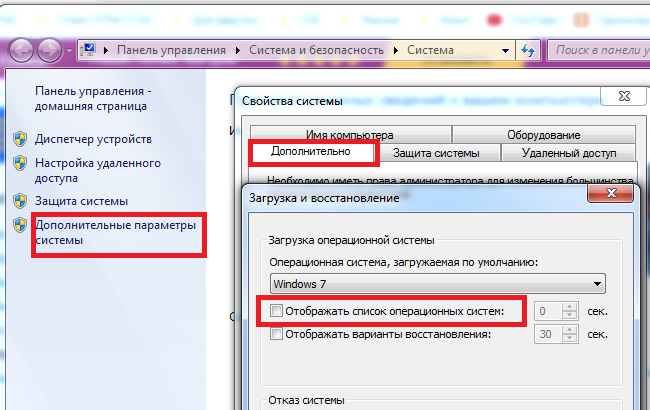



 Сообщение было отмечено vavun как решение
Сообщение было отмечено vavun как решение


